スポンサーリンク
無料通話に特化したアプリ「SkyPhone(スカイフォン)」の使い方を紹介します。
使い始めるのがとても簡単で、電話番号の登録も不要です。すぐにSkyPhone専用の電話番号「SkyPhone番号」を発行して、無料通話を開始できます。友だちに紹介するにしても、使い方を教えるのも簡単です。
また、消費するデータ量(ギガ数)を小さく抑えられるので、通信制限が気になる中高生にも便利です。
現状SkyPhoneの利用者は多くありませんが、LINEとは別に通話だけ使いたい相手がいる場合などに便利です(オンラインゲームのやりとり等)。
目次
スポンサーリンク
SkyPhoneのダウンロード・インストール
SkyPhone(スカイフォン)のアプリは、以下のリンク先からインストールできます。
- iPhone用:SkyPhone - 無料通話スカイフォンを App Store で
- Android用:SkyPhone - 無料通話スカイフォン - Google Play の Android アプリ
ここからは、iPhone版SkyPhoneの新規登録方法から無料通話を使う方法まで紹介していきます。
SkyPhone番号を発行する(iPhone)
SkyPhoneの初期登録に難しい手順は必要ありません。
SkyPhoneアプリを起動したら、まずマイクの利用を許可するために、「OK」をタップしてください。
“SkyPhone”がマイクへのアクセスを求めています
マイクへのアクセスを許可しないと、通話音声をお相手にお伝えできません。
マイクへのアクセスを許可してください。
この設定は、端末の[設定]-[SkyPhone]で、後から変更できます。
[許可しない] [OK]
続けて、「SkyPhone番号を取得」をタップします。
すると、取得した「SkyPhone番号(8桁の数字)」が表示されるので、誰かにSkyPhone無料通話をかけてほしい場合は、その番号を教えるようにしてください。
SkyPhone番号を発行する(Android)
Androidであっても、この手順に大きな違いはありません。アプリをインストールしたら、SkyPhone番号を取得をタップすれば、「あなたのSkyPhone番号は○○(アプリ専用の番号です)」ポップアップが表示されます。
SkyPhone番号に無料通話をかける(iPhone・Android共通)
SkyPhoneから電話をかけるには、まず「キーパッド」タブを選択してから、友だちに教えてもらった「SkyPhone番号」を入力して、最後に左下の「通話マーク」をタップしてください。
すると、「センターに接続中…」→「呼び出し中」となり、無料通話が発信されます。相手が電話に出れば、通話が開始されます。
不具合について(通知が届かない場合)
画面スリープの状態で着信があっても、通知が表示されない場合があります。通知の設定がオフになっていたり、おやすみモードがオンになってしまっていたりしないか注意しつつ、Wi-Fiのオン/オフや、機内モードのオン/オフなども試してみてください。
このあたりの通知関連の不具合はLINEでもかなり苦労している状況なので、重要な連絡に出て貰えないときは、「もしかして相手の通知がうまく動いてないのかも」と考えて、別の連絡手段を試すなどしてみるようにしてください。
注意:SkyPhone番号を引き継ぐ方法は?
機種変更などでSkyPhone番号を引き継ぎしたい場合もあるかと思いますが、SkyPhone番号を別のスマホに引き継ぐことは出来ません。あらかじめ注意しておいてください。SkyPhone番号の再インストールでもSkyPhone番号が変わってしまうので注意してください。
また、SkyPhone番号を変更することはできますが、変更前に使用していたSkyPhone番号は、別の利用者に割り当てられる可能性があるので注意してください(番号が再利用されること自体は、普通の携帯電話番号も一緒)。
このあたりの極端な割り切りは、かなりライトな使い方に向いており、Twitterなどで検索すると、SkyPhone番号を後悔している人が多数見つかるのが現状です。もし迷惑電話がかかってくるようであれば、またSkyPhone番号を作り直せば良い、というわけです。また迷惑電話を防ぐためには、連絡先に登録した番号からのみ着信を許可する「あんしんモード」の利用もおすすめです。
注意:Skype(スカイプ)との間違いに気を付ける
SkyPhoneを友だちに紹介する場合は、相手が有名無料アプリ「Skype(スカイプ)」と混同していないか気を付けてください。かなり間違えられやすいので注意が必要です。
関連
スポンサーリンク
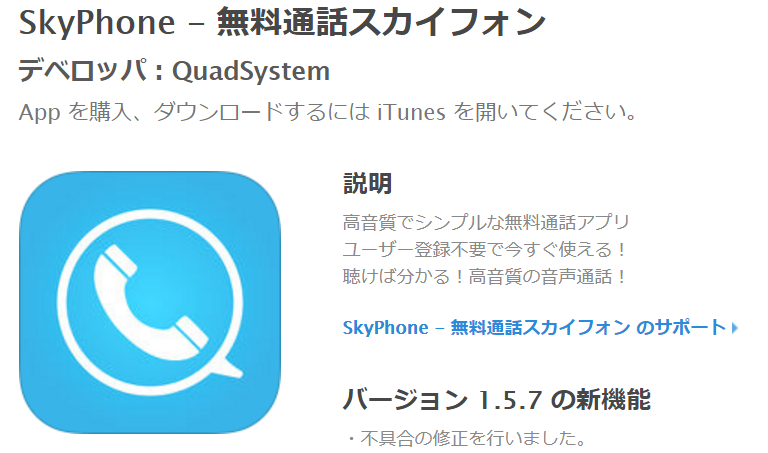
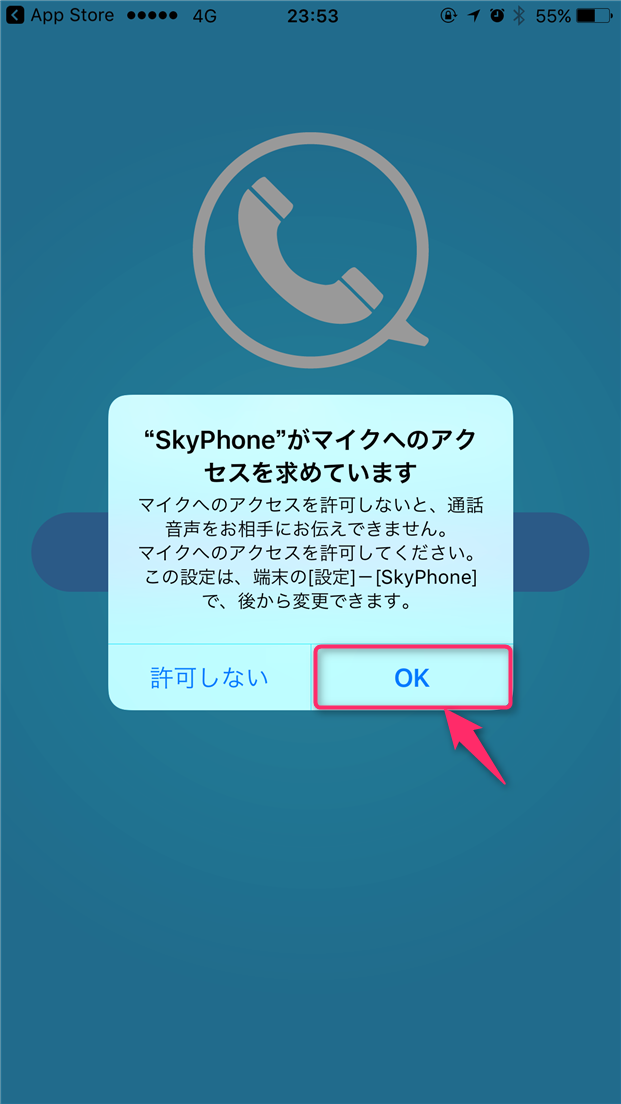

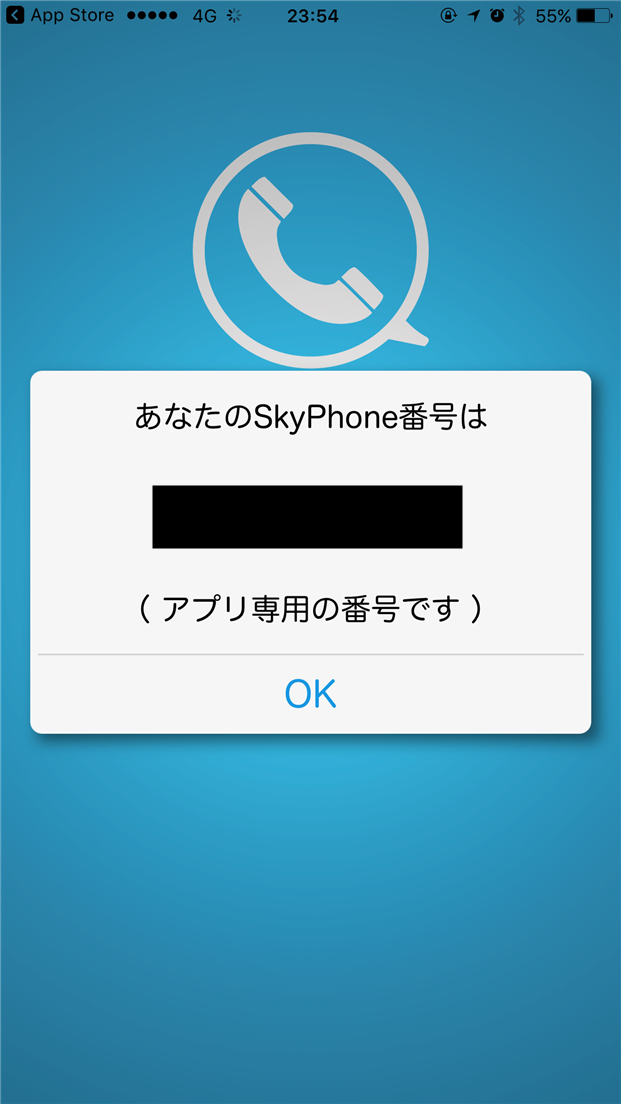
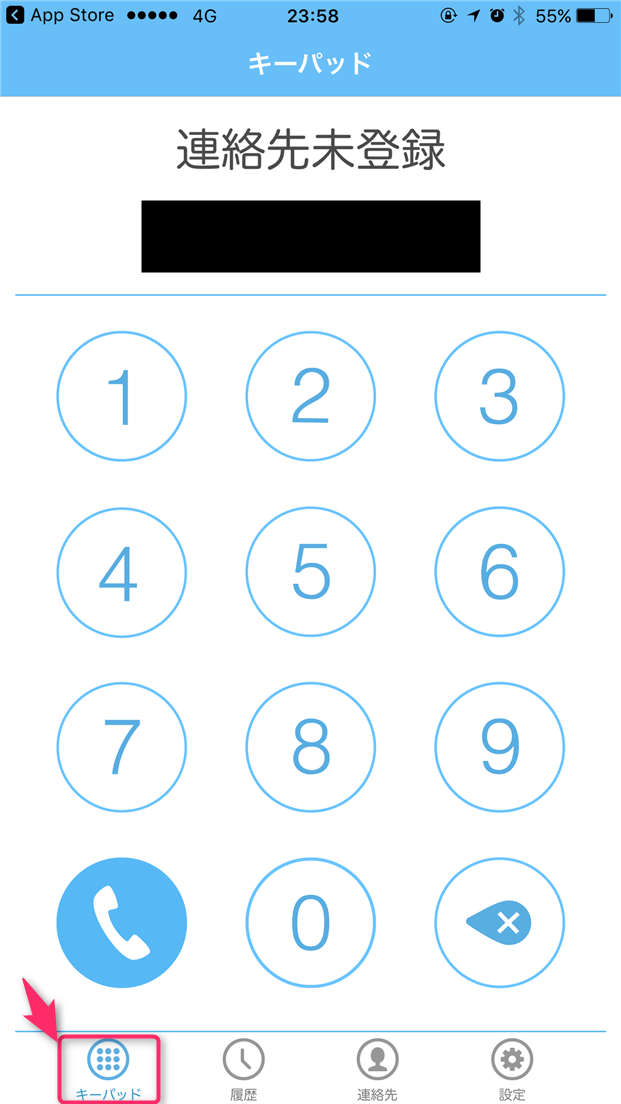
スポンサーリンク